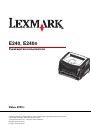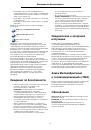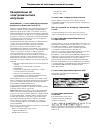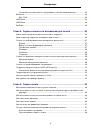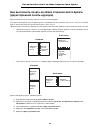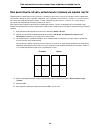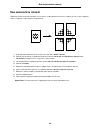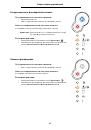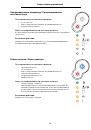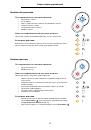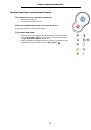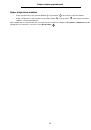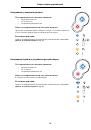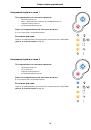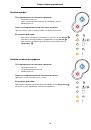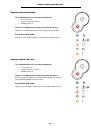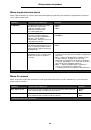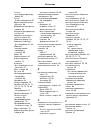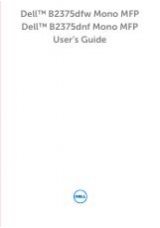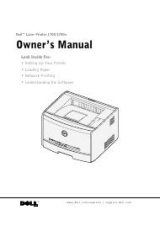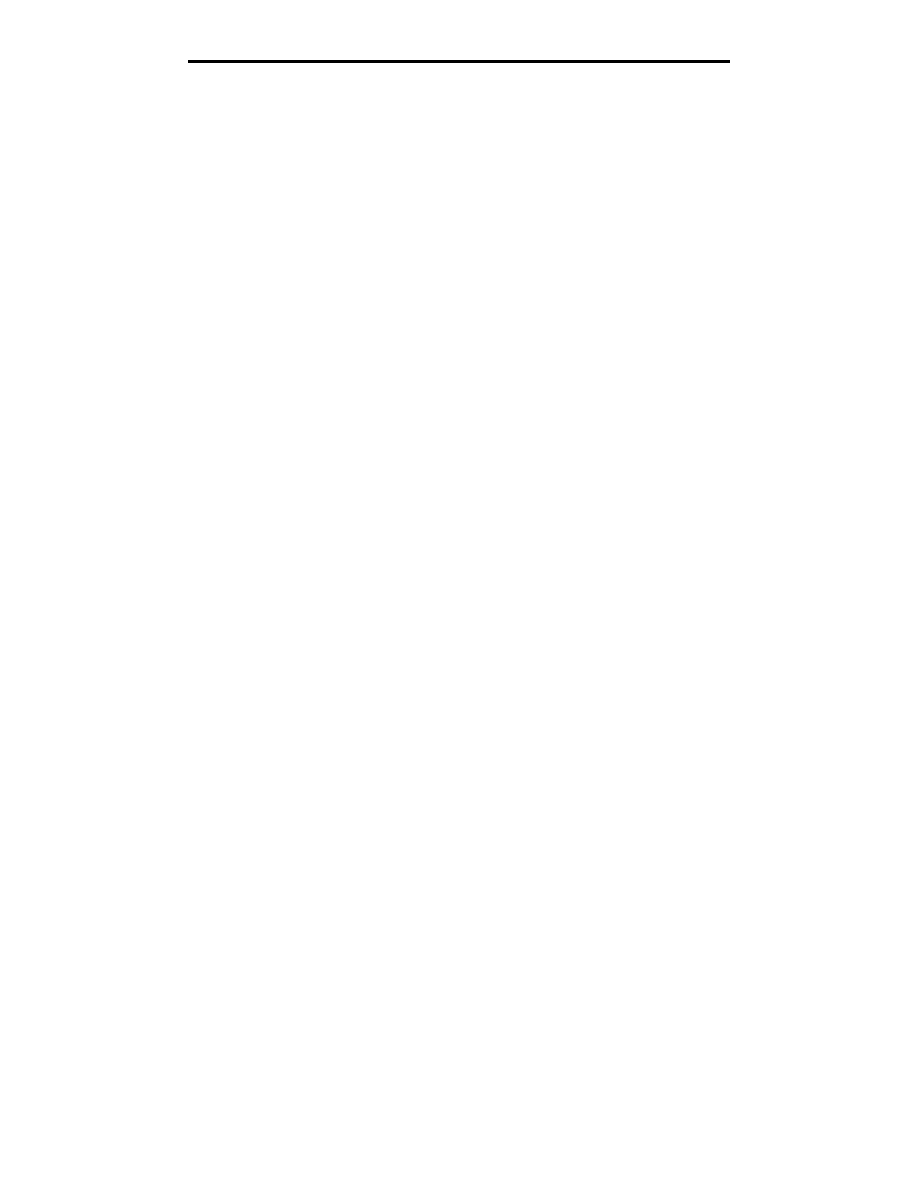
20
Windows
Настройка совместной печати
Настройка совместной печати требует выполнения нескольких шагов в следующем порядке:
1
Установите программное обеспечение на компьютер, подключенный к принтеру.
2
Включите совместное использование принтера в сети.
3
Подключите компьютеры в сети. к принтеру.
Установка программного обеспечения на компьютер, подключенный
к принтеру
1
Запустите компакт-диск с драйверами.
2
Следуйте инструкциям на экране.
3
Подключите к принтеру кабель USB. По окончании работы мастера установки в папке принтеров будет
создан объект принтера.
4
Напечатайте страницу диагностики для проверки правильности установки локального принтера.
Совместное использование принтера в сети
1
Откройте папку Принтеры в операционной системе.
2
Выберите значок принтера.
3
Откройте Свойства принтера и выберите общий доступ. Это требует присвоения принтеру общего имени.
4
Щелкните
OK
. Если на компьютере отсутствуют некоторые файлы, будет предложено установить
компакт-диск с операционной системой.
5
Чтобы убедиться, что принтер успешно сделан общим, проверьте следующее.
•
Объект принтера в папке Принтеры имеет индикатор общего. Например, в Windows NT 4.0 под
объектом принтера появляется рука.
•
Просмотрите Сетевое окружение. Найдите имя подключенного компьютера и найдите сетевое имя,
присвоенное принтеру.
Подключение других компьютеров в сети к принтеру
На каждый компьютер в сети, с которого будет выполняться печать на сетевой принтер, необходимо установить
драйвер или часть информации драйвера.
Использование метода одноранговой сети
При использовании этого метода драйвер принтера полностью устанавливается на каждый сетевой компьютер.
Все сетевые компьютеры контролируют изменения драйвера. Обработка задания на печать выполняется на
каждом сетевом компьютере.
1
Запустите мастер обновления принтера.
2
Добавьте сетевой принтер.
3
Введите имя принтера или URL (если вы в сети Интернет или в корпоративной сети), и щелкните
Далее
.
Если имя принтера или URL вам неизвестно, оставьте текстовое поле пустым и щелкните
Далее.
4
Выберите сетевой принтер из списка общих принтеров. Если принтер отсутствует в списке, введите путь
к принтеру в окне для ввода текста. Путь должен иметь вид, аналогичный приведенному ниже:
\\<имя сервера>\<имя общего принтера>
Имя сервера - это имя компьютера, с помощью которого осуществляется доступ к принтеру из сети. Имя
общего принтера - имя, назначенное в процессе установки драйвера.